Die neue Wi-Fi Sense-Funktion von Windows 10, die die Freigabe von Netzwerkanmeldeinformationen erleichtert, ohne das WLAN-Kennwort aufzugeben, ist nicht meine Lieblingsbeschäftigung. Es kann jedoch ein bequemer Weg sein, Anmeldeinformationen schnell abzurufen, vorausgesetzt, Sie vertrauen Ihren Kontakten in Outlook, Skype und Facebook.
Wi-Fi Sense hat zwei Funktionen: Sie können die Anmeldedaten Ihres Wi-Fi-Netzwerks mit Ihren Kontakten teilen und Verbindungen zu Netzwerken herstellen, die von Ihren Kontakten gemeinsam genutzt werden. Dies kann nützlich sein, wenn Sie das Kennwort häufig in ein Netzwerk ändern, das von einer großen Anzahl von Benutzern verwendet wird (obwohl Unternehmensnetzwerke, die 802.1X verwenden, nicht gemeinsam genutzt werden können) oder wenn Sie Personen den Zugriff auf das Internet gestatten möchten, ohne Ihr Kennwort aufzugeben Kennwort - vorausgesetzt, dass alle diese Personen Windows 10 und Wi-Fi Sense aktiviert haben. So wird es möglich:
Aktivieren Sie Wi-Fi Sense
Wenn Sie Ihren Computer mit den Express-Einstellungen von Windows 10 einrichten, ist Wi-Fi Sense standardmäßig aktiviert. Dies bedeutet, dass Sie in der Lage sind, Wi-Fi-Netzwerke zu sehen, die von Ihren Freunden gemeinsam genutzt werden. Dies bedeutet nicht, dass Wi-Fi-Netzwerke, mit denen Sie sich verbinden, standardmäßig gemeinsam genutzt werden.

Wenn Sie Ihren Computer nicht mit den Express-Einstellungen eingerichtet haben, können Sie Wi-Fi Sense im Menü Einstellungen aktivieren. Gehen Sie zu Einstellungen> Netzwerk & Internet> WLAN und klicken Sie auf Wi-Fi-Einstellungen verwalten .

Um Wi-Fi Sense zu aktivieren, aktivieren Sie die Option zum Herstellen der Verbindung zu von meinen Kontakten freigegebenen Netzwerken . Hier können Sie auch festlegen, welche Ihrer Kontakte alle Wi-Fi-Informationen erhalten, die Sie freigeben möchten, indem Sie die Kontrollkästchen neben Outlook.com-Kontakten, Skype-Kontakten und Facebook-Freunden aktivieren bzw. deaktivieren .
Wenn Sie Netzwerke für Facebook-Freunde freigeben möchten, müssen Sie auf Wi-Fi Sense klicken , um die Berechtigung zur Verwendung Ihres Facebook-Kontos zu erhalten und sich bei Ihrem Facebook-Konto anzumelden, um die Windows-Berechtigung zu erteilen.
Teilen Sie ein Netzwerk
Selbst wenn Sie Wi-Fi Sense aktiviert haben, werden Netzwerke, mit denen Sie sich verbinden, nicht automatisch mit Ihren Kontakten geteilt. Um ein Netzwerk gemeinsam zu nutzen, müssen Sie das Wi-Fi Sense-Menü aufrufen und dieses manuell freigeben - indem Sie das Kennwort erneut eingeben.
Gehen Sie dazu zu Einstellungen> Netzwerk & Internet> WLAN und klicken Sie auf WLAN-Einstellungen verwalten . Am unteren Rand der Seite sehen Sie einen Abschnitt namens Bekannte Netzwerke verwalten. In diesem Abschnitt werden alle Ihre "bekannten" Wi-Fi-Netzwerke angezeigt - Netzwerke, mit denen Sie zuvor verbunden waren.

Um ein bestimmtes Netzwerk für Ihre Kontakte freizugeben, klicken Sie auf den Namen des Netzwerks und anschließend auf Freigeben .

Sie müssen das Kennwort des Netzwerks eingeben und erneut auf Freigeben klicken. Sobald Sie dies tun, werden die Anmeldeinformationen des Netzwerks in verschlüsselter Form an Ihre Kontakte weitergegeben. Niemand kann das Kennwort sehen. Sie können jedoch automatisch eine Verbindung zu diesem Wi-Fi-Netzwerk herstellen, wenn sie sich in Reichweite befinden.
Verhindern, dass Personen Ihr Netzwerk freigeben
Bei Wi-Fi Sense müssen Sie jedes Netzwerk manuell für Kontakte freigeben (und das Kennwort des Netzwerks erneut eingeben). Dieser "zusätzliche Schritt" verhindert jedoch nicht, dass Ihre Freunde Ihre Netzwerkinformationen mit ihren Kontakten teilen. Um Ihr Netzwerk Wi-Fi-Sense-sicher zu machen, lesen Sie in diesem Abschnitt, wie Sie die gemeinsame Nutzung von Wi-Fi-Kennwörtern in Windows 10 beenden.

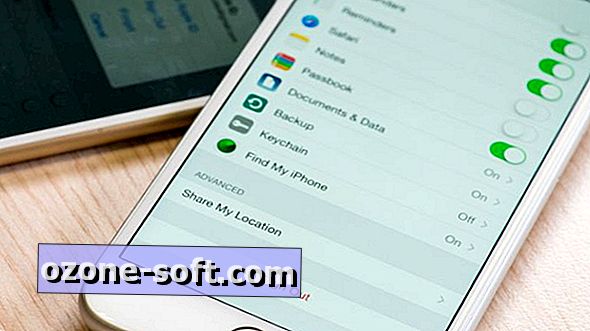











Lassen Sie Ihren Kommentar